Як експортувати нотатки в Apple Notes як PDF на будь-якому пристрої

Дізнайтеся, як експортувати нотатки в Apple Notes як PDF на будь-якому пристрої. Це просто та зручно.
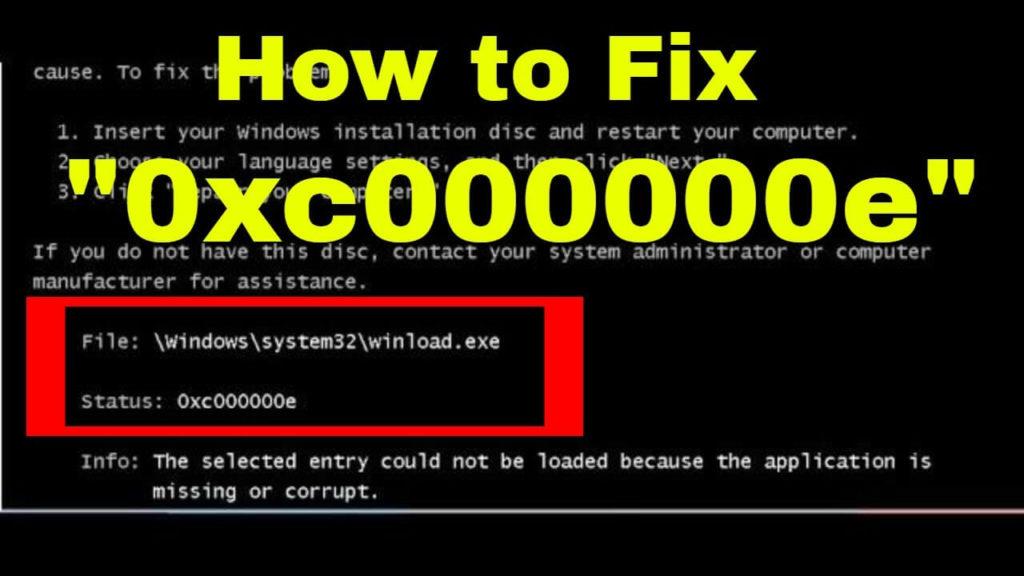
Якщо ви зіткнулися з помилкою завантаження 0xc000000e в будь-якій із наведених нижче операційних систем Windows 7, 8, 8.1 і Windows 10 на вашому комп’ютері, тоді дізнайтеся, як її можна виправити?
Ця помилка зазвичай виникає, коли завантажувальний файл Windows пошкоджено або пошкоджено через різні причини, такі як віруси, несподіване завершення роботи системи, апаратний збій тощо.
Щоб виправити помилку 0xc000000e , вам слід встановити диск для Windows, щоб мати доступ до командного рядка інструментів.
Перегляньте цю статтю до висновку, щоб отримати повне загальне уявлення про помилку 0xc000000e, а також рішення для її виправлення в усіх версіях Windows 7/8/8.1/10.
Що означає код помилки 0xc000000e?
Ви зазвичай стикаєтеся з цією помилкою, коли BOOTMGR Windows намагається завантажити реєстр завантаження або BCD (головний завантажувальний запис) , який або має неправильну конфігурацію, або був пошкоджений. Ви можете помітити, що з’явиться код стану, а процес завантаження зупиниться.
Що ж, якщо ви використовуєте Windows 7 або Windows 8, повідомлення про помилку може виглядати дещо інакше, але незалежно від версії вашої ОС повідомлення « Статус:» матиме вигляд « 0xc000000e ».
Це досить неприємна помилка, але її можна виправити, дотримуючись наведених вручну рішень.
Як виправити код помилки 0xc000000e в Windows?
Для того, щоб виправити помилку 0xc000000e, ви повинні мати разом із собою програму встановлення Windows CD або DVD. Ось кілька способів усунення коду помилки 0xc000000e Windows 7:
Спосіб 1: переконайтеся, що нічого не підключено
Перш ніж виконувати відновлення при запуску або вводити командний рядок, зазвичай рекомендується перезавантажити комп’ютер із мінімальною кількістю підключених до нього пристроїв.
Таким чином ви переконаєтесь або перехресно перевірите, що нещодавно нічого не було підключено до вашої системи. Вам слід від’єднати компакт-диски, DVD-диски, USB-диски, пристрої для читання карт пам’яті тощо .
Спосіб 2. Використовуйте вбудовану програму автоматичного відновлення Windows
Щоб отримати доступ до автоматичного відновлення Windows 10 із інсталяційного диска, виконайте наведені нижче дії.
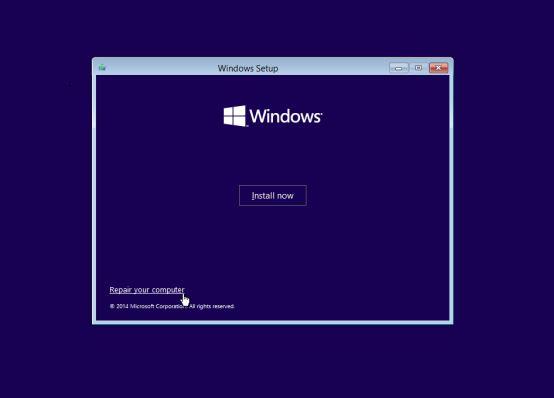
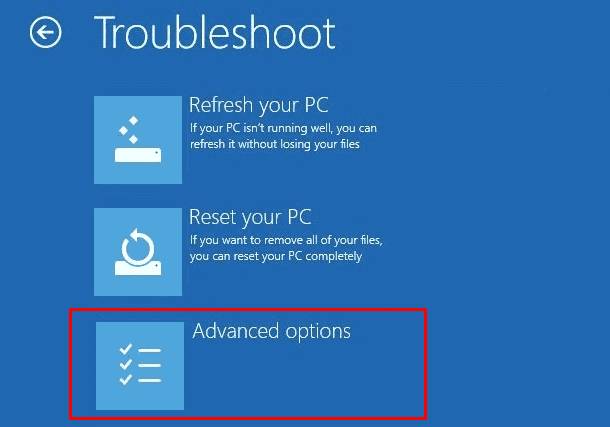
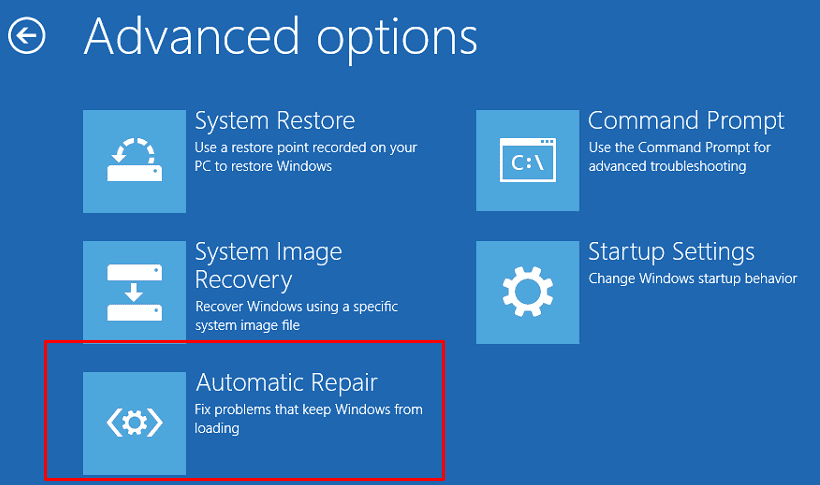
Спосіб 3: Перебудова BCD
Оскільки помилка завантаження зазвичай виникає через неправильну конфігурацію або пошкоджений головний завантажувальний сектор, єдиним рішенням є перебудова BCD (головного завантажувального сектора).
Нижче наведено кроки для відновлення BCD:
- Bootrec /scanos
- Bootrec /fixmbr
- Bootrec /fixboot
- Bootrec /rebuildbcd
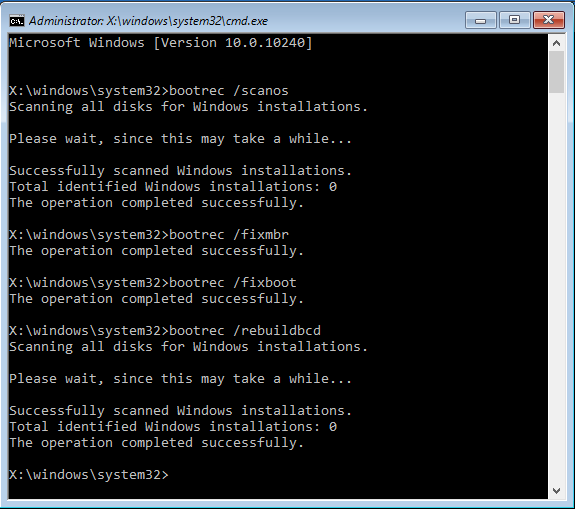
Перезап��стіть Windows і перевірте, чи виправлено помилку завантаження 0xc000000e .
Спосіб 4. Запустіть утиліту CHKDSK, щоб перевірити помилку диска
Цей метод допоможе вам переконатися, що на системному жорсткому диску немає проблем і цілісність його файлів не порушена. Для цього ми скористаємося вбудованим у Windows інструментом CHKDSK . Цей інструмент просканує помилку диска та виправить її, якщо буде виявлено будь-яку помилку файлової системи.
Кроки для запуску CHKDSK:
1: Для цього вам потрібен інсталяційний диск Windows . За допомогою цього завантажте вашу систему та натисніть опцію Відновити комп’ютер після вибору відповідної мови, часу та введення з клавіатури.
2: Потім виберіть інсталяційний диск Windows (зазвичай C:\ ), а потім натисніть « Далі».
3: Виберіть командний рядок , коли з’явиться поле «Параметри відновлення системи».
4: Виконайте задану команду chkdsk C: /f і натисніть клавішу Enter :
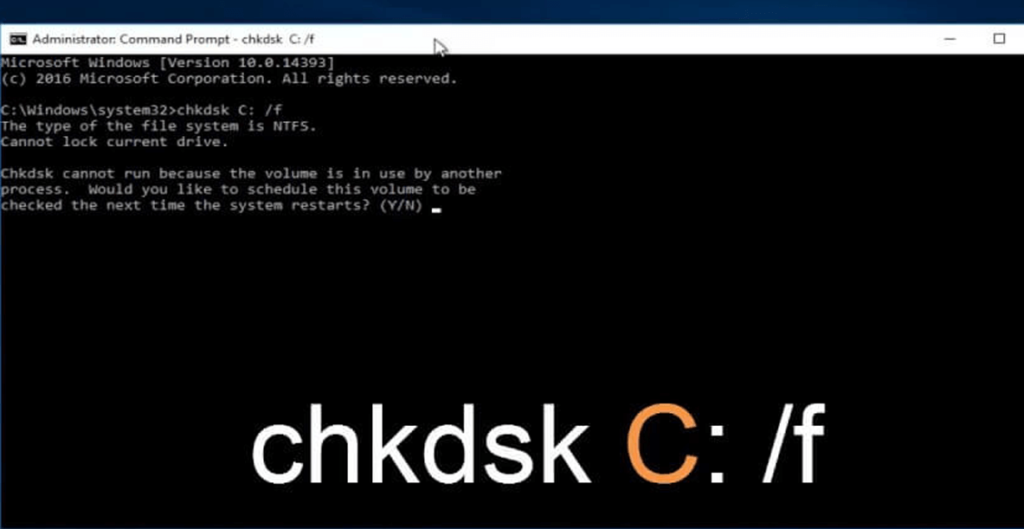
Примітка. Вам слід замінити C: буквою диска, на якому встановлено операційну систему Windows.
Спосіб 5 – Вимкніть функцію швидкого запуску
Якщо жодне з наведених вище рішень не працює для виправлення коду помилки 0xc000000e Windows 7, 8, 8.1 і 10, вимкніть функцію швидкого запуску в Windows і перевірте, чи це працює для вас.
Для цього виконайте наведені нижче дії.
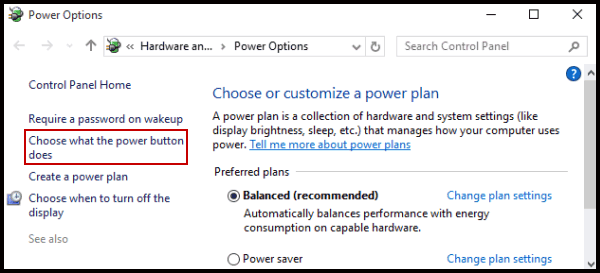
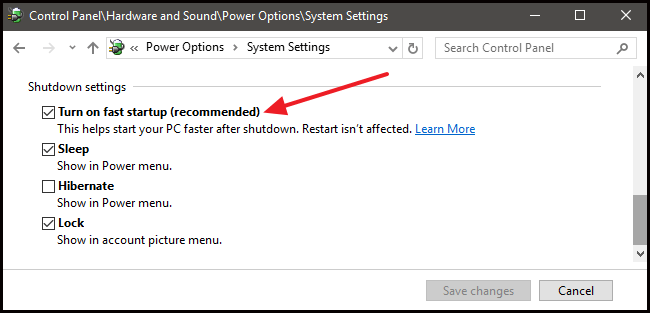
Перевірте, чи вирішено помилку 0xc000000e.
Найкраще та просте рішення для виправлення помилки 0xc000000e
Незважаючи на те, що наведені вище методи є складними та займають багато часу, їх легко виконати, якщо ви володієте технічними знаннями на комп’ютері. Якщо вам важко виконати ці методи, не хвилюйтеся, є простий спосіб вирішити цю помилку 0xc000000e . Спробуйте запустити PC Repair Tool.
Цей інструмент виправляє всілякі помилки, пов’язані з комп’ютером, такі як системні помилки, помилки DLL, помилки гри, очищення реєстру Windows, відновлення налаштувань і, що найважливіше, цей інструмент для ремонту діє як охоронець, щоб підтримувати, налаштовувати та працювати належним чином з максимальною швидкістю.
Отримайте PC Repair Tool, щоб виправити помилку 0xc000000e
Висновок:
Тут я надав рішення, які допоможуть вам виправити код помилки 0xc000000e Windows 7, 8, 8.1 і 10, тепер ваша черга застосувати ці методи для вирішення цієї помилки.
Спробуйте рішення одне за одним і перевірте, чи спрацювало це для вас, щоб позбутися помилки 0xc000000e у Windows і зробити ваш ПК безпомилковим.
Сподіваюся, стаття допоможе вам розвіяти всі ваші сумніви, запити, якщо у вас є пропозиції, коментарі та запитання, поділіться ними з нами в розділі коментарів нижче.
Удачі!!!
Дізнайтеся, як експортувати нотатки в Apple Notes як PDF на будь-якому пристрої. Це просто та зручно.
Як виправити помилку показу екрана в Google Meet, що робити, якщо ви не ділитеся екраном у Google Meet? Не хвилюйтеся, у вас є багато способів виправити помилку, пов’язану з неможливістю поділитися екраном
Дізнайтеся, як легко налаштувати мобільну точку доступу на ПК з Windows 11, щоб підключати мобільні пристрої до Wi-Fi.
Дізнайтеся, як ефективно використовувати <strong>диспетчер облікових даних</strong> у Windows 11 для керування паролями та обліковими записами.
Якщо ви зіткнулися з помилкою 1726 через помилку віддаленого виклику процедури в команді DISM, спробуйте обійти її, щоб вирішити її та працювати з легкістю.
Дізнайтеся, як увімкнути просторовий звук у Windows 11 за допомогою нашого покрокового посібника. Активуйте 3D-аудіо з легкістю!
Отримання повідомлення про помилку друку у вашій системі Windows 10, тоді дотримуйтеся виправлень, наведених у статті, і налаштуйте свій принтер на правильний шлях…
Ви можете легко повернутися до своїх зустрічей, якщо запишете їх. Ось як записати та відтворити запис Microsoft Teams для наступної зустрічі.
Коли ви відкриваєте файл або клацаєте посилання, ваш пристрій Android вибирає програму за умовчанням, щоб відкрити його. Ви можете скинути стандартні програми на Android за допомогою цього посібника.
ВИПРАВЛЕНО: помилка сертифіката Entitlement.diagnostics.office.com



![[ВИПРАВЛЕНО] Помилка 1726: Помилка виклику віддаленої процедури в Windows 10/8.1/8 [ВИПРАВЛЕНО] Помилка 1726: Помилка виклику віддаленої процедури в Windows 10/8.1/8](https://img2.luckytemplates.com/resources1/images2/image-3227-0408150324569.png)
![Як увімкнути просторовий звук у Windows 11? [3 способи] Як увімкнути просторовий звук у Windows 11? [3 способи]](https://img2.luckytemplates.com/resources1/c42/image-171-1001202747603.png)
![[100% вирішено] Як виправити повідомлення «Помилка друку» у Windows 10? [100% вирішено] Як виправити повідомлення «Помилка друку» у Windows 10?](https://img2.luckytemplates.com/resources1/images2/image-9322-0408150406327.png)


